- מְחַבֵּר Jason Gerald [email protected].
- Public 2024-01-15 08:15.
- שונה לאחרונה 2025-01-23 12:19.
WikiHow זה מלמד אותך כיצד להשתמש בתוכנית נתונים סלולרית להורדת אפליקציות iPhone מחנות האפליקציות ללא חיבור לאינטרנט Wi-Fi.
שלב
שיטה 1 מתוך 3: הורדה באייפון
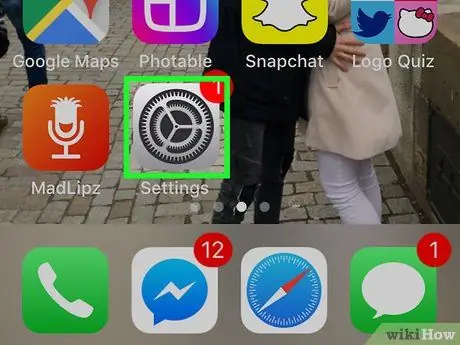
שלב 1. פתח את הגדרות האייפון
סמל זה הוא גלגל שיניים אפור במסך הבית.
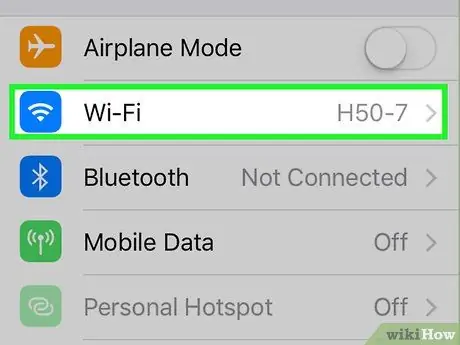
שלב 2. הקש על Wi-Fi
הוא נמצא בחלק העליון של תפריט ההגדרות.
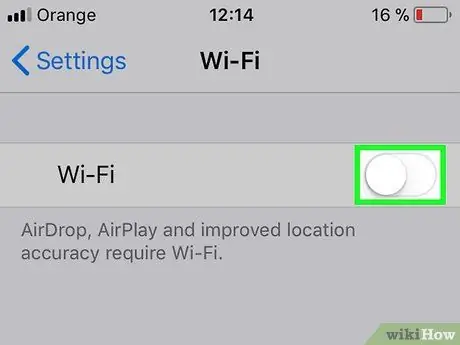
שלב 3. החלק את מתג ה- Wi-Fi למצב כבוי
לחצן זה יהפוך ללבן ויכבה את ה- Wi-Fi באייפון. תאבד את חיבור האינטרנט עד מידע סלולרי (נתוני נייד) מופעל.
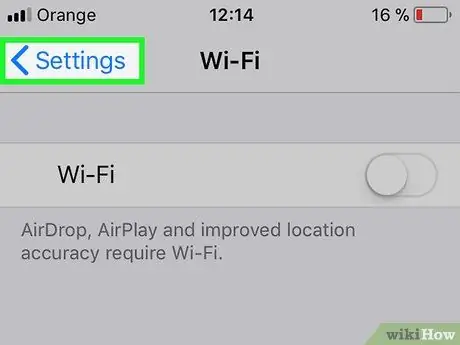
שלב 4. הקש על כפתור הקודם
הוא בפינה השמאלית העליונה של המסך ויעביר אותך לתפריט ההגדרות.
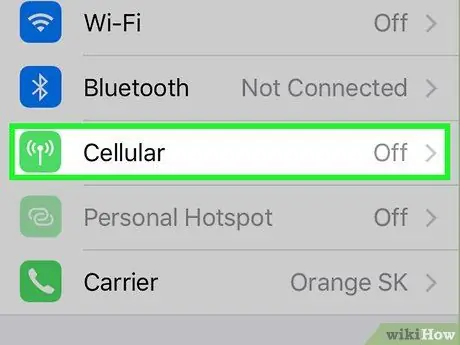
שלב 5. הקש על כפתור הסלולר
זה ממש מתחת ל- Wi-Fi בהגדרות.
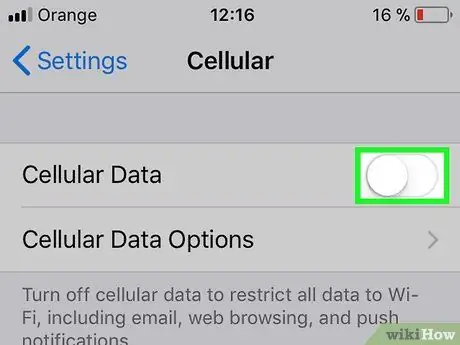
שלב 6. החלק את מתג הנתונים הסלולריים למצב מופעל
כפתור זה יהפוך לירוק. לאחר הפעלת הנתונים הסלולריים, תוכל להתחבר לאינטרנט ללא חיבור Wi-Fi.
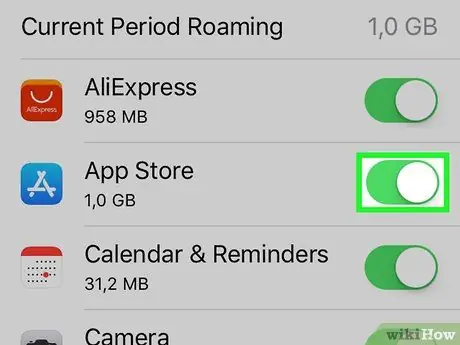
שלב 7. גלול מטה והחלק את מתג App Store למיקום מופעל
כפתור זה יהפוך לירוק. אפשרות זו נמצאת תחת USE CELLULAR נתונים עבור. שלב זה מאפשר לך להשתמש בתוכנית נתונים סלולרית לגלוש בחנות האפליקציות באייפון שלך ולהוריד אפליקציות מבלי להשתמש בחיבור Wi-Fi.
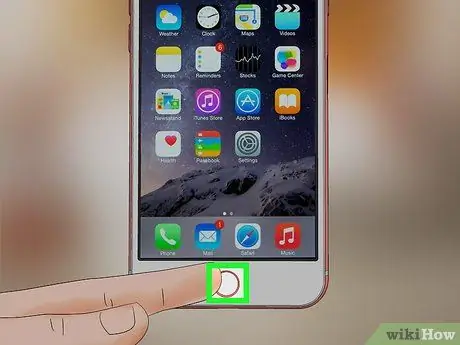
שלב 8. לחץ על כפתור הבית של האייפון
זהו כפתור עגול בתחתית המסך. אתה תצא מההגדרות ותחזור למסך הבית.
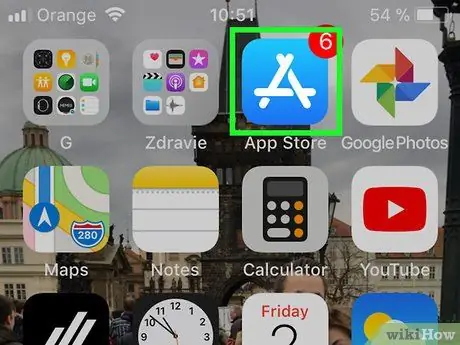
שלב 9. פתח את חנות האפליקציות
סמל ה- App Store נראה כמו A לבן בריבוע כחול במסך הבית.
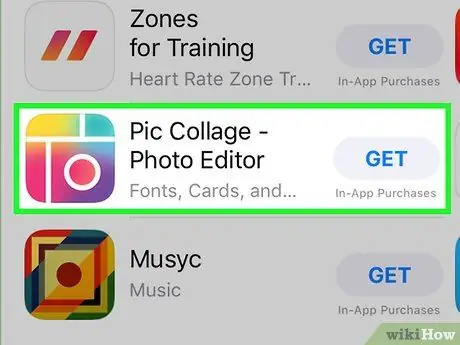
שלב 10. מצא את האפליקציה שברצונך להוריד
תוכל למצוא אותו בקטע מומלצים, קטגוריות, ו תרשימים מובילים מסרגל הכלים בתחתית המסך, או שאתה יכול להשתמש בפונקציה לחפש (חפש) ב- App Store כדי לחפש את היישום הרצוי.
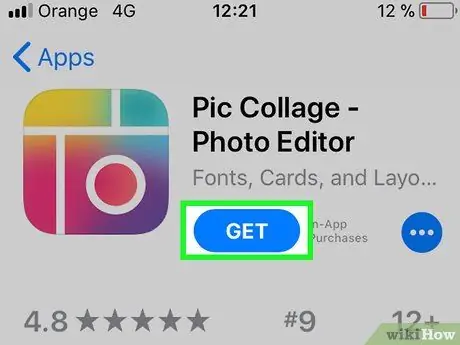
שלב 11. התחל את ההורדה
הורד את האפליקציה כרגיל עם חיבור Wi-Fi. אם חיבור לאינטרנט ונתונים סלולריים אינם מופעלים בהגדרות עבור חנות האפליקציות, ההורדה תשתמש באשראי שלך ל- iPhone.
שיטה 2 מתוך 3: התכופף משולחן העבודה
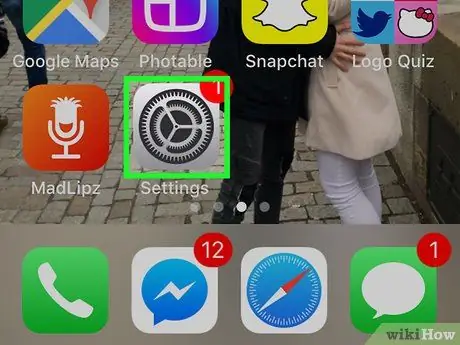
שלב 1. פתח את הגדרות האייפון
זהו סמל גלגל שיניים אפור במסך הבית.
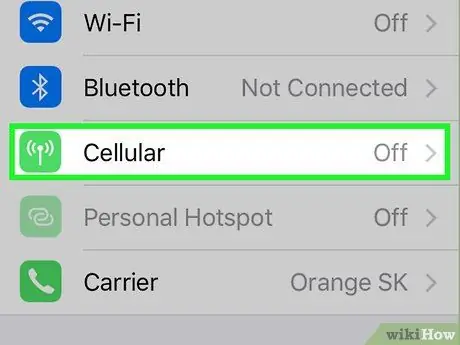
שלב 2. הקש על סלולר
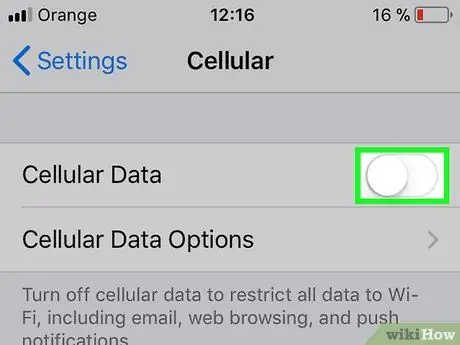
שלב 3. החלק את מתג הנתונים הסלולריים למצב מופעל
כפתור זה יהפוך לירוק. על ידי הפעלת נתונים סלולריים, iPhone יכול להתחבר לאינטרנט מבלי להשתמש ב- Wi-Fi.
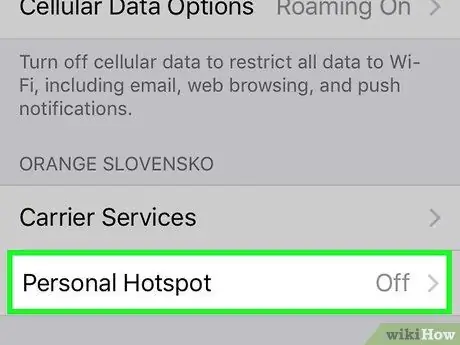
שלב 4. הקש על נקודה חמה אישית
נקודה חמה אישית מאפשרת לך לשתף את חיבור האינטרנט שלך עם מכשירים סמוכים שונים באמצעות Wi-Fi, Bluetooth או USB. מצב זה יכול גם לגרום למחשב להתחבר לאינטרנט באמצעות תוכנית נתונים סלולרית לאייפון.
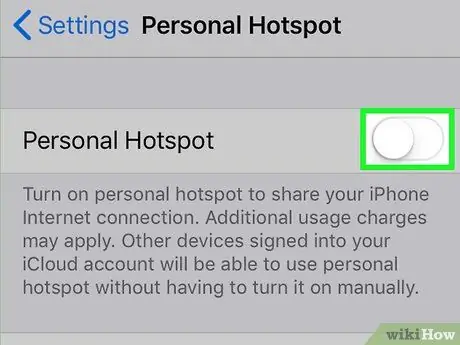
שלב 5. החלק את מתג הנקודה החמה האישית למצב מופעל
כפתור זה יהפוך לירוק.
אם ה- Wi-Fi ב- iPhone כבוי, תתבקש להפעיל את ה- Wi-Fi (הפעל את ה- Wi-Fi) או פשוט השתמש ב- Bluetooth ו- USB (השתמש ב- Bluetooth ו- USB בלבד).
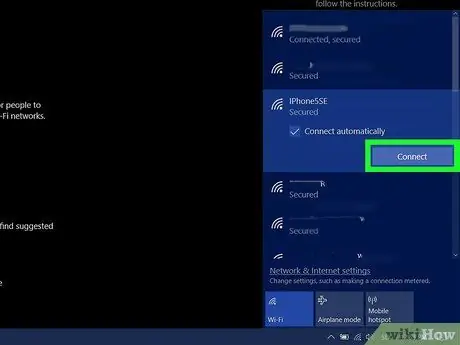
שלב 6. חבר את המחשב לאייפון
- אם אתה רוצה להתחבר באמצעות וויי - פיי, מצא ובחר iPhone תחת הגדרות ה- Wi-Fi של המחשב.
- אם אתה משתמש בלוטות, חבר תחילה את האייפון למחשב. לאחר מכן, מצא ובחר iPhone מתוך הגדרות ה- Bluetooth של המחשב.
- אם אתה משתמש בכבל יו אס בי, חבר את האייפון שלך למחשב. לאחר מכן, מצא ובחר iPhone מרשימת הרשתות בהגדרות המחשב.
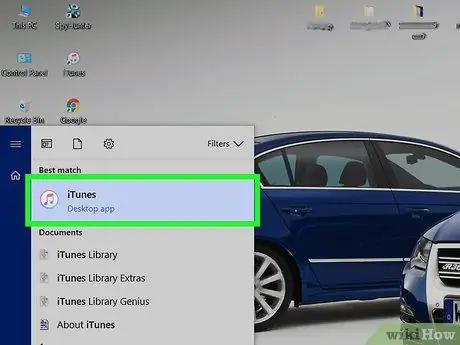
שלב 7. פתח את iTunes במחשב
אתה יכול להוריד אפליקציות מחנות האפליקציות במחשב שלך באמצעות iTunes.
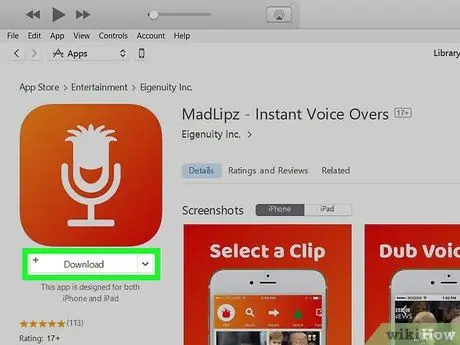
שלב 8. הורד את האפליקציה מחנות האפליקציות של iTunes כרגיל
iTunes מאפשר לך לעיין בחנות האפליקציות של האייפון מהמחשב שלך ולהוריד אותו לסנכרון עם האייפון שלך מאוחר יותר. המחשב ישתמש באייפון כנקודה חמה אישית כדי להתחבר לאינטרנט ולהשתמש בתוכנית נתונים סלולרית להורדת אפליקציות.
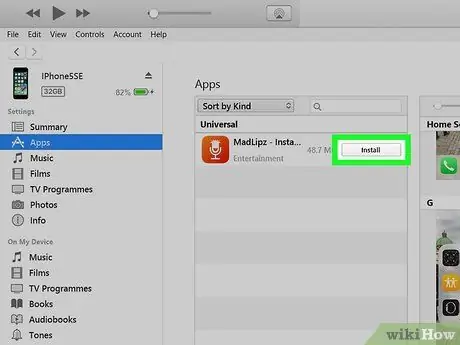
שלב 9. סנכרן את האייפון עם iTunes
אם האייפון שלך לא מסנכרן אפליקציות אוטומטית עם המחשב שלך, יהיה עליך לעשות זאת באופן ידני. לשם כך, לחץ על אייקון אייפון (אייקון אייפון) מתחת ללחצן הפעלה ב- iTunes, לחץ על אפליקציות בתפריט הניווט השמאלי, לחץ על הלחצן להתקין (התקן) ליד היישום ולחץ על להגיש מועמדות בפינה הימנית התחתונה של iTunes.
אם אתה מתקשה לסנכרן את האייפון שלך עם המחשב שלך, מאמר זה ילמד אותך כיצד לסנכרן באמצעות USB או Wi-Fi
שיטה 3 מתוך 3: עדכן אוטומטית אפליקציות ללא Wi-Fi
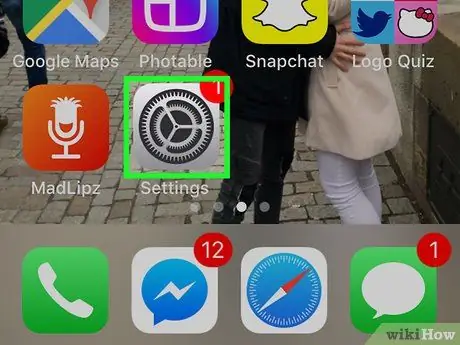
שלב 1. פתח את הגדרות האייפון
הקש על סמל גלגל השיניים האפור הזה במסך הבית.

שלב 2. גלול מטה והקש על iTunes וחנות האפליקציות
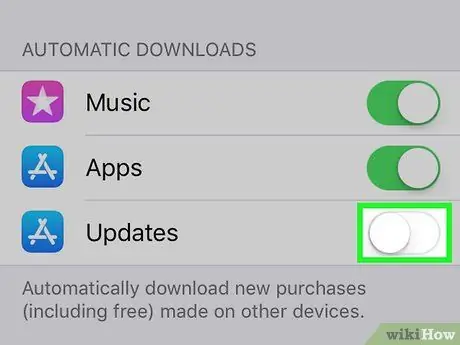
שלב 3. החלק את לחצן העדכונים למיקום מופעל
כפתור זה יהפוך לירוק. אפשרות זו נמצאת מתחת לטקסט הורדות אוטומטיות (הורדה אוטומטית). כך, האייפון יוכל להוריד עדכוני אפליקציות במכשיר באופן אוטומטי.
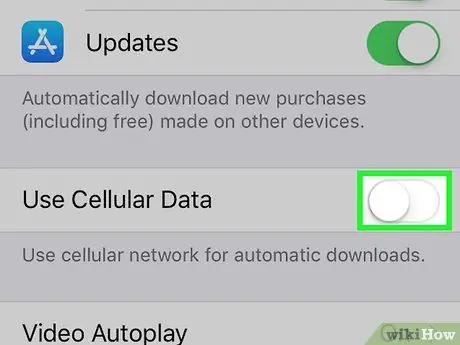
שלב 4. החלק את מתג השתמש בנתונים סלולריים למצב מופעל
כפתור זה יהפוך לירוק. לפיכך, האייפון ישתמש בתוכנית הנתונים הסלולריים כדי להוריד עדכוני אפליקציות באופן אוטומטי.
ה- iPhone שלך עדיין ישתמש ב- Wi-Fi כדי להוריד עדכונים אם הוא מחובר לרשת שלו. תוכנית הנתונים לנייד תשמש רק אם המכשיר אינו מחובר ל- Wi-Fi
אַזהָרָה
- אינך יכול להוריד אפליקציות מחנות האפליקציות ללא חיבור Wi-Fi אם הן עולות על 100 מגה-בייט. מגבלה זו נאכפת על ידי iOS iPhone ולא ניתן לעקוף אותה.
- חלק מספקי שירותי הסלולר משביתים את הפונקציה 'נקודה חמה אישית' בתוכנית הנתונים הסלולרית ובהגדרות המכשיר שלהם.
- אפליקציית iTunes App Store שונה מחנות האפליקציות של Mac. אתה יכול להוריד אפליקציות iPhone ב- iTunes ולסנכרן אותן עם iPhone מאוחר יותר.
- עליך להיכנס באמצעות מזהה Apple שלך כדי להפעיל הורדות עדכונים אוטומטיות.






